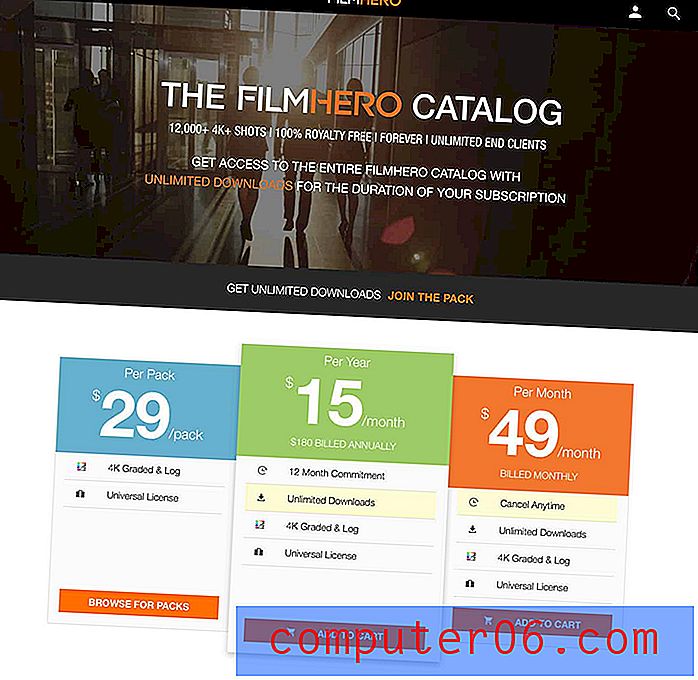Kā izveidot parakstu pakalpojumā Gmail
Pēdējo reizi atjaunināts: 2019. gada 2. aprīlī
Vai esat kādreiz saņēmis parakstu no kādas personas, kurā bija ietverta informācija par viņu, piemēram, tālruņa numurs, adrese vai varbūt saite uz viņu uzņēmumu vai sociālo mediju profilu? Iespējams, ir labi, ka viņi neraksta to katra nosūtītās e-pasta beigās un ka tas tiek automātiski ģenerēts paraksts. Piemēram, Outlook ļauj e-pasta ziņojumiem pievienot parakstus un pat ļauj iekļaut attēlu.
Daudzi e-pasta pakalpojumu sniedzēji un lietojumprogrammas saviem lietotājiem piedāvā iespēju izveidot un izmantot e-pasta parakstu, un Gmail neatšķiras. Tālāk sniegtais ceļvedis parādīs, kur atrast sava Gmail konta iestatījumus, lai jūs varētu izveidot savu pielāgoto e-pasta parakstu, kas tiks pievienots katra nosūtītā ziņojuma beigās.
Kā izveidot Gmail parakstu - ātrs kopsavilkums
- Noklikšķiniet uz zobrata ikonas un pēc tam izvēlieties Iestatījumi .
- Ritiniet līdz sadaļai Paraksts .
- Noklikšķiniet uz apļa pa kreisi no tekstlodziņa un pēc tam ievadiet paraksta tekstu.
- Izvēlnes apakšdaļā noklikšķiniet uz pogas Saglabāt izmaiņas .
Lai iegūtu papildinformāciju, ieskaitot katra soļa attēlus, pārejiet uz nākamo sadaļu.
Kā izveidot e-pasta parakstu pakalpojumā Gmail
Šajā e-pastā norādītās darbības parādīs, kā izveidot parakstu, kas tiks pievienots visiem izejošajiem e-pasta ziņojumiem, kurus sūtāt no Gmail. Ņemiet vērā, ka tas attieksies tikai uz tiem e-pasta ziņojumiem, kurus izveidojat un nosūtāt, izmantojot Gmail tīmekļa pārlūka versiju. E-pastos, kas nosūtīti no citas lietojumprogrammas, piemēram, no lietotnes Pasts uz jūsu iPhone vai Outlook, tiks izmantoti visi paraksti, kas ir definēti šajās lietojumprogrammās.
1. darbība: dodieties uz vietni https://mail.google.com un pierakstieties savā Gmail kontā.
2. darbība: loga augšējā labajā stūrī noklikšķiniet uz zobrata ikonas un pēc tam noklikšķiniet uz opcijas Iestatījumi .
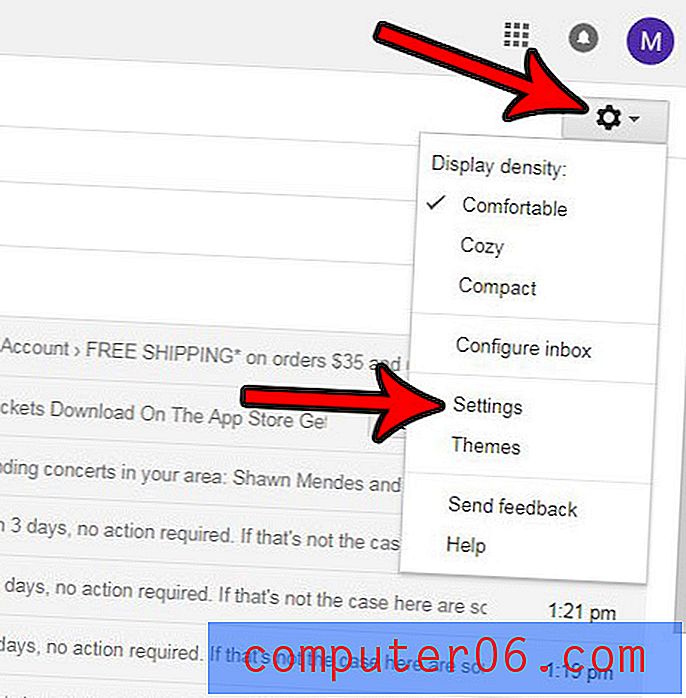
3. solis: ritiniet līdz sadaļai Paraksts, noklikšķiniet uz apļa pa kreisi no tekstlodziņa un pēc tam ievadiet paraksta saturu.
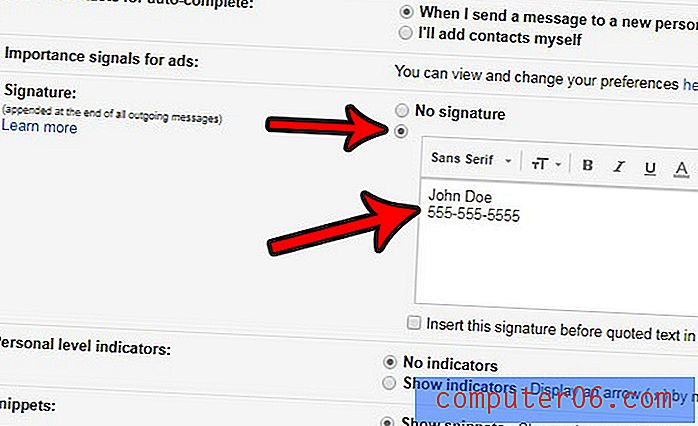
4. solis: ritiniet līdz izvēlnes apakšdaļai un noklikšķiniet uz pogas Saglabāt izmaiņas .
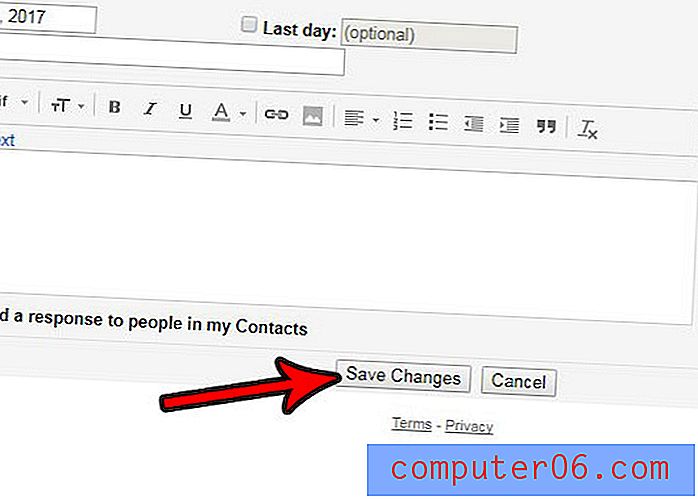
Iepriekš 3. solī pamanīsit, ka virs paraksta teksta lodziņa ir opciju josla. Šos rīkus varat izmantot, lai formatētu tekstu, pievienotu tādas lietas kā saites, attēlus un sarakstus. Ir arī poga, lai noņemtu formatējumu, ja atklājat, ka jūsu paraksts neizskatās pareizi citu cilvēku e-pasta klientiem.
Lai gan iepriekš norādītās darbības ļaus jums izveidot parakstu e-pastiem, kurus sūtāt, izmantojot pārlūkprogrammu, tas neietekmēs e-pastus, kurus sūtāt no sava iPhone lietotnes Pasta. Parakstu pakalpojumā Gmail varat izveidot, izmantojot savu iPhone, veicot šādas darbības.
- Atveriet lietotni Iestatījumi .
- Ritiniet uz leju un atlasiet Pasts .
- Ritiniet uz leju un izvēlieties opciju Paraksts .
- Atlasiet Visi konti, lai katram ierīces e-pasta kontam izmantotu vienu un to pašu parakstu, vai arī izvēlieties vienu kontu un dažādiem kontiem norādiet atšķirīgus parakstus.
Ja, nosūtot e-pastu no sava iPhone, vēlaties izmantot parakstu, tad šajā rakstā būs redzama papildu informācija, kā arī soļu attēli. Ņemiet vērā: ja ierīcē ir vairāki e-pasta konti, varat izveidot atsevišķus parakstus visiem šiem kontiem.